无论是为了替换背景、制作海报,还是清理不需要的元素,抠图的需求无处不在。但对于很多没有专业技能的人来说,很多抠图方法往往会比较复杂、耗时长。下面为大家分享4款智能抠图软件,可以帮助大家轻松抠图,节省时间,提升工作效率,重点是操作步骤简单易懂,跟着小编一起来看看吧!

软件一:嗨格式抠图大师
提取步骤:
第一步,启动『嗨格式抠图大师』软件,通过需要抠的元素从首页选择抠图模型,这里演示的是【人像抠图】模型。
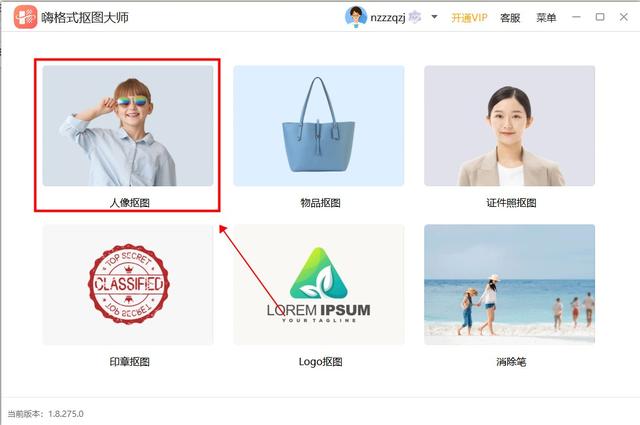
第二步,点击新界面中的【单张添加】按钮,从本地文件夹中选择抠出元素的图片。

第三步,图片上传后软件开始自动识别并抠出图中人像,完成后使用右侧的工具可以编辑图片背景等。

软件二:酷雀图像工具箱
提取步骤:
第一步,打开『酷雀图像工具箱』官网,选择首页中的【AI智能抠图】功能。

第二步,点击新页面中的【选择照片】按钮,从本地文件夹中选择抠出元素的图片。

第三步,图片上传后网站开始自动识别并抠出图中人像,完成后使用左侧的工具可以编辑图片背景等。

软件三:fotor
提取步骤:
第一步,打开『fotor』官网,点击首页中的【Edit photo for free】按钮。

第二步,点击新页面中的【Open Image】按钮,从本地文件夹中选择抠出元素的图片。
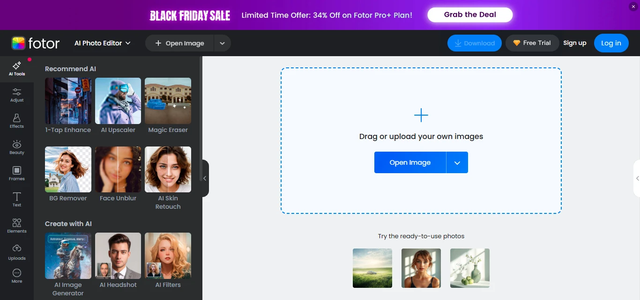
第三步,图片上传后点击上方的【BG Remover】功能,网站开始自动识别并抠出图中人像。
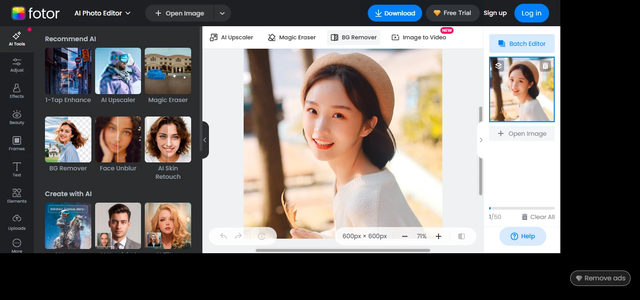
第四步,完成后使用左侧的工具可以编辑图片背景等。
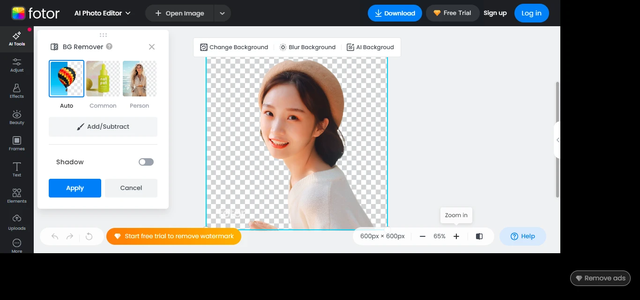
软件四:Fococlipping
提取步骤:
第一步,打开『Fococlipping』官网,点击首页中的【upload image】按钮,从本地文件夹中选择抠出元素的图片。
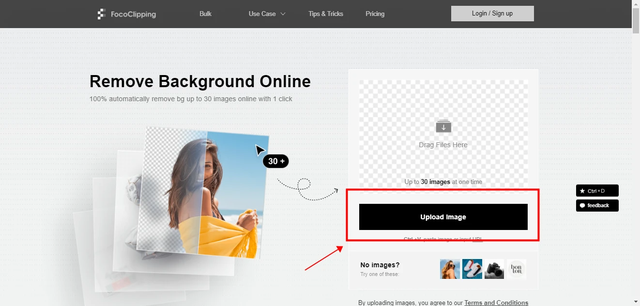
第二步,图片上传后点击有右下角的【start】按钮,网站开始自动识别并抠出图中人像。
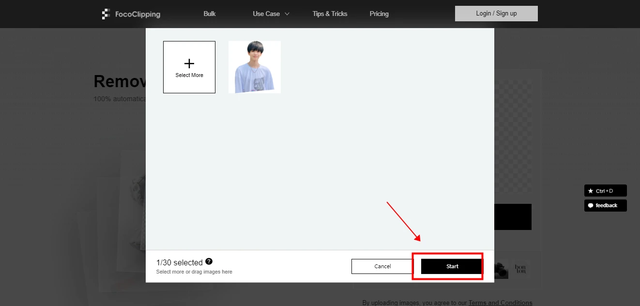
第三步,完成后使用右上角的工具可以编辑图片背景等。
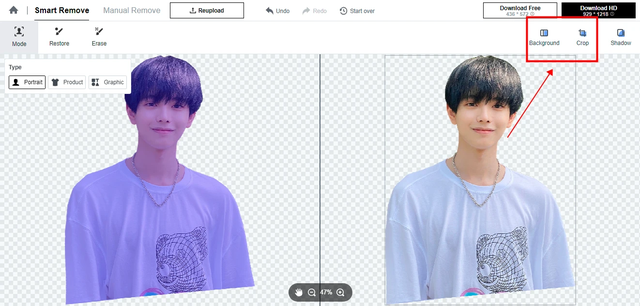
以上4款软件可以轻松实现抠图,无论是去除背景还是优化细节,都能帮助大家在短时间内完成任务。这些工具不仅操作简单,而且无需复杂的设计技巧,非常适合普通用户使用,快来试试看吧!
